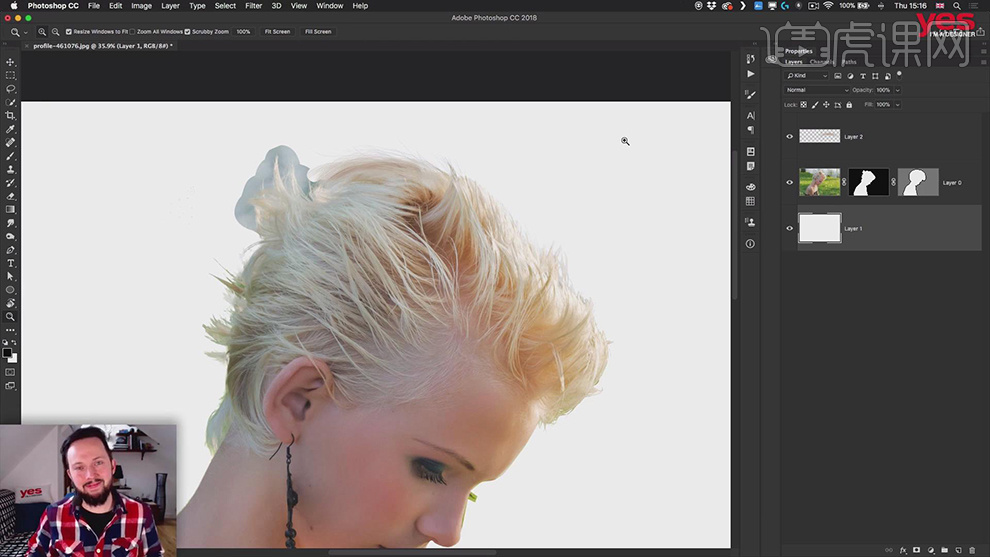PS复杂人像发丝抠图
发布时间:2019年12月17日 14:58
1、本课主要讲发丝抠图。
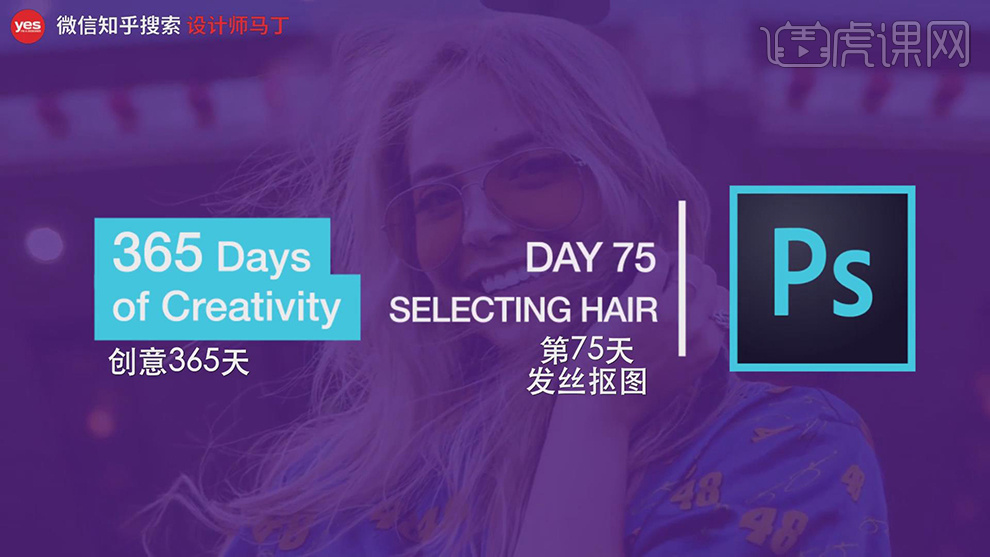
2、【打开】PS软件,【打开】案例文档。单击【选择】-【对象】,具体操作如图示。
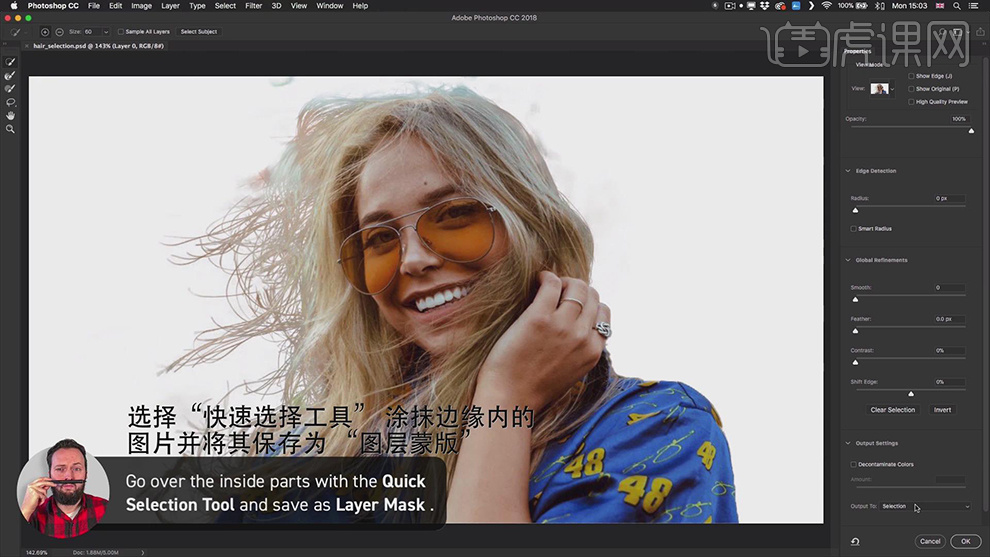
3、单击【选择并遮住】,使用【调整边缘画和工具】涂抹头发边缘细节。单击【存储选区】-【图层蒙版】,具体参数设置如图示。
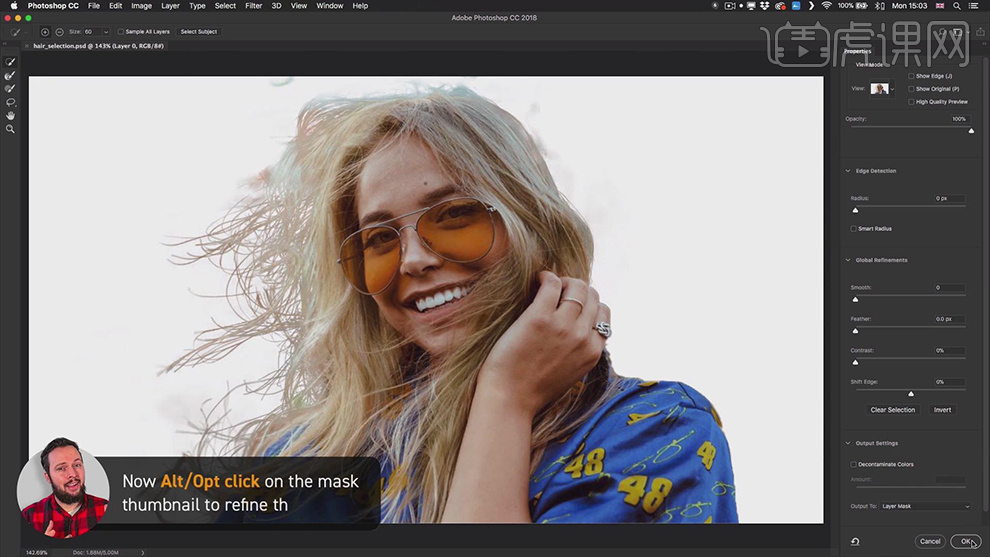
4、按Alt键单击图层蒙版,使用【画笔工具】涂抹黑色区域细节。具体显示如图示。
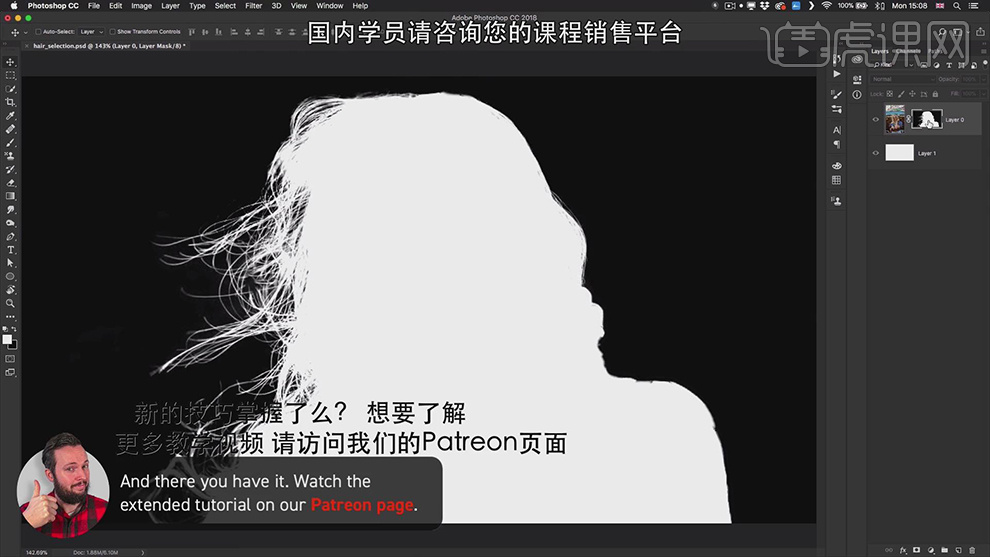
5、【打开】另一张案例素材,使用【钢笔工具】勾选人物路径,头发区域细节保留。具体操作如图示。
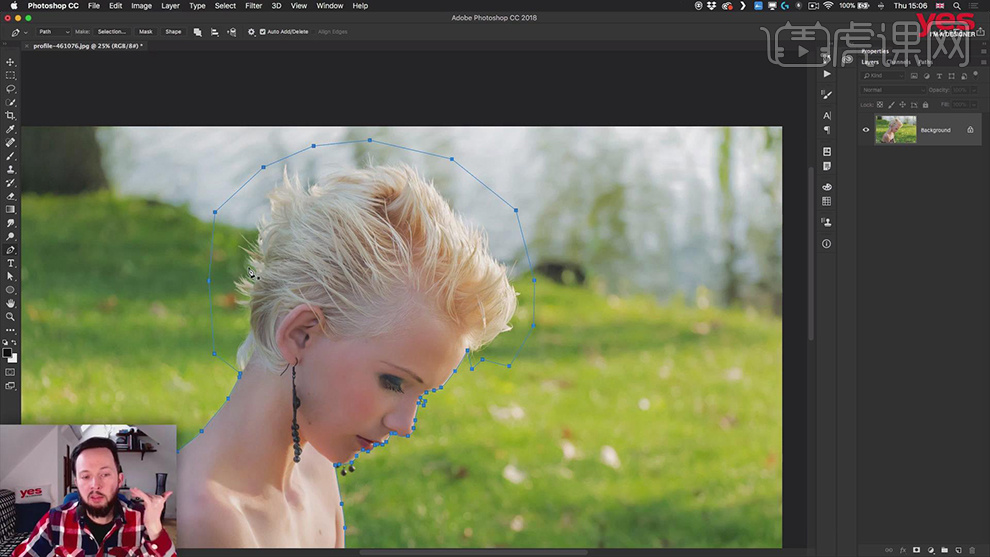
6、按Ctrl单击路径图层【载入选区】,添加【图层蒙版】。在图层下方【新建】图层,【填充】白色。【选择】人物图层,单击【选择】-【选区和蒙版】,使用【快速选取工具】按Alt键擦除头发边缘背景,具体操作如图示。
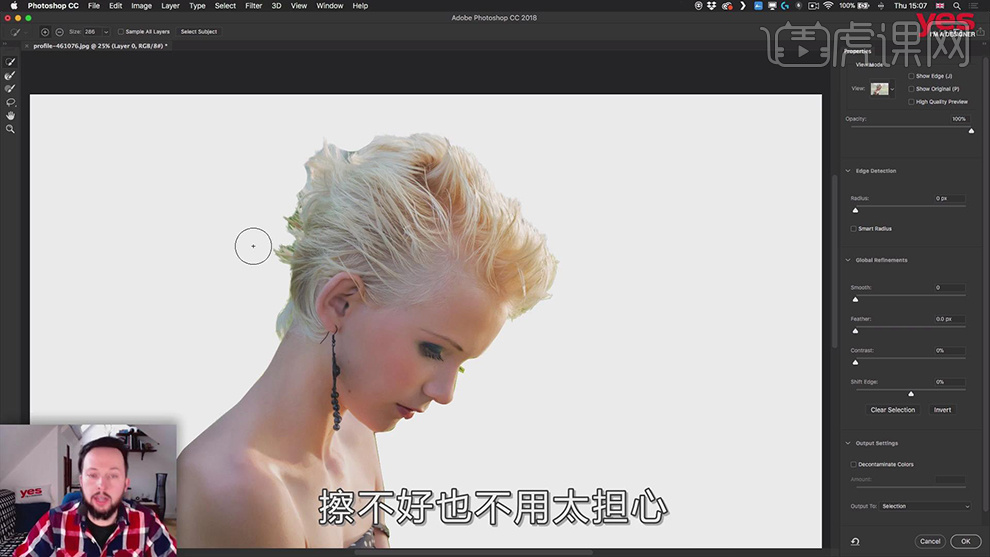
7、使用【调整边缘画笔】涂抹头发边缘细节,单击【存储为】-【图层蒙版】,具体效果如图示。
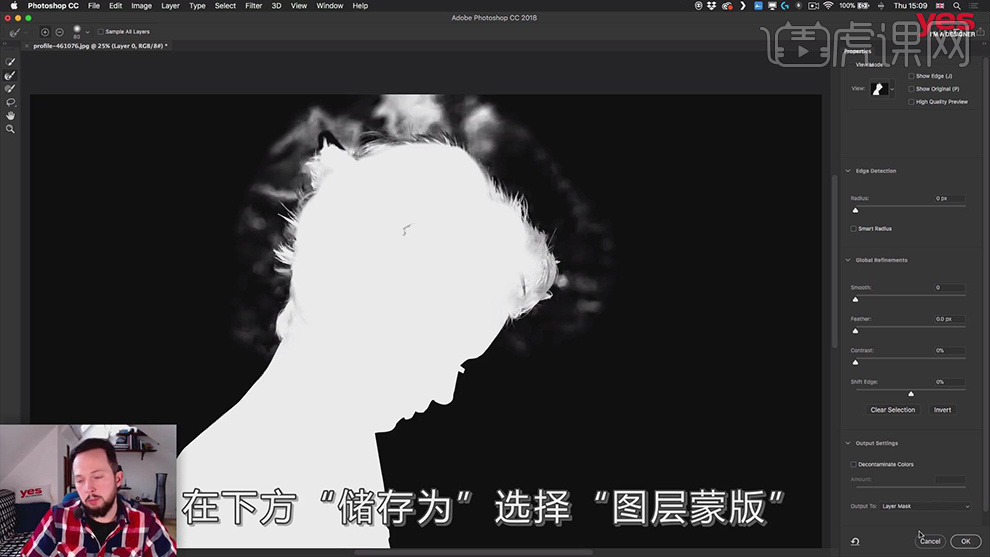
8、按Alt键单击新生成的图层蒙版,使用【减淡工具】,【模式】高光,涂抹头发边缘,使用加深工具涂抹头发内部细节 。具体效果如图示。
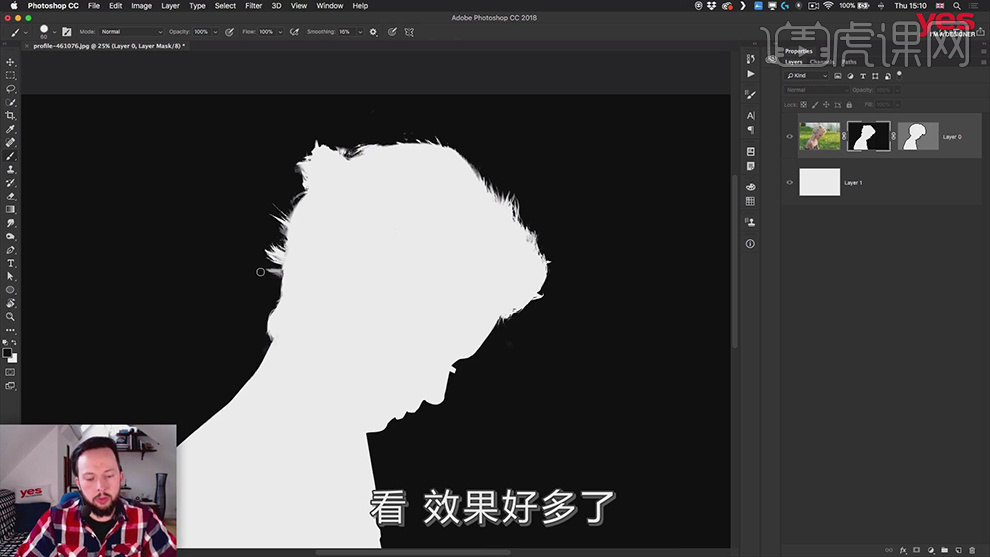
9、【新建】图层,选择【画笔工具】,根据头发的属性选择碎点画笔,调整画笔属性,具体操作如图示。
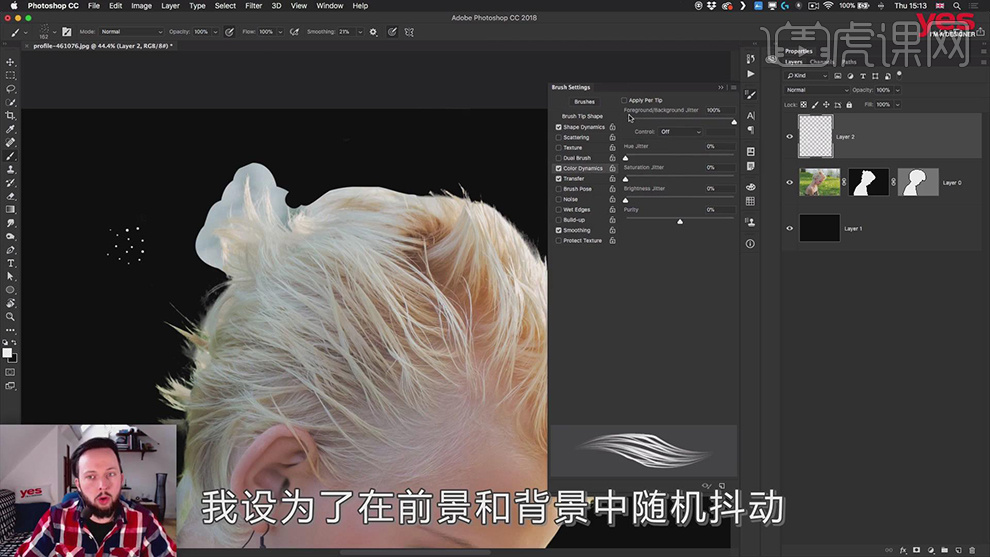
10、【选择】背景图层,【填充】黑色。【单击】新建图层,使用【画笔工具】,吸取头发颜色,使用调整好的画笔笔刷绘制头发细节。具体操作如图示。
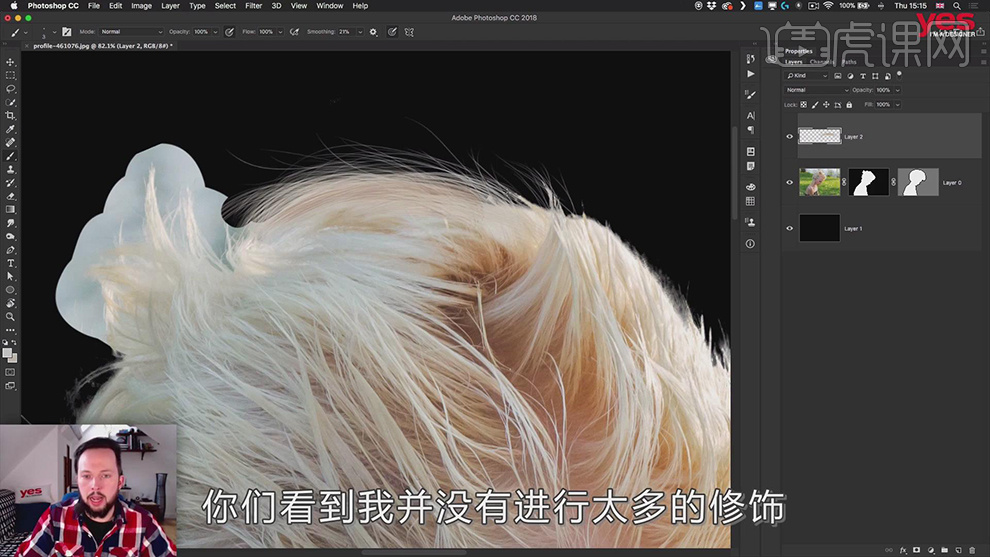
11、头发的绘制一般都使用于插画中,使用数位板更为方便操作,更多在于多练习。